
מיקרוסופט פרסמה זה עתה גרסה חדשה של Outlook עבור Mac, אם כי זו זמינה רק ללקוחות Office 365. מכיוון שהדבר הראשון שרוב הגיקים ירצו לעשות הוא להוסיף את חשבון הג'ימייל שלהם, להלן הוראות מהירות כיצד לעשות זאת.
לאחר שתפעיל את Outlook החדש עבור Mac בפעם הראשונה, תתבקש להתחבר לחשבון Office 365 שלך כדי לאמת את הרישיון שלך. אולם לאחר שתעשה זאת, מוצג בפניך חלון Outlook ריק.
באמצעות הכרטיסייה כלים, לחץ על חשבונות.
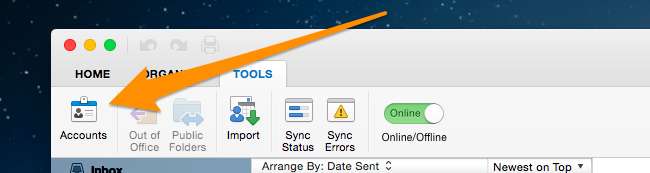
ואז לחץ על דוא"ל אחר.
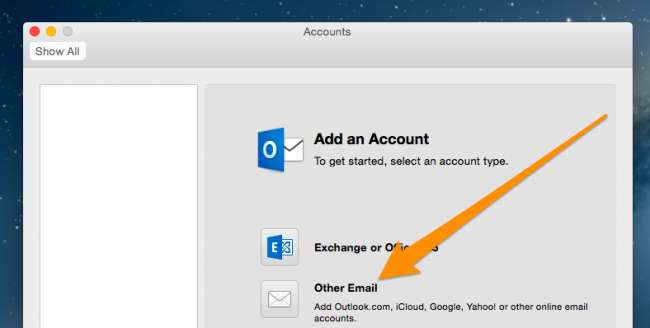
הזן כאן את פרטי Gmail שלך. אם אתה משתמש אימות דו-גורמי , אתה תצטרך ל הגדר סיסמה ספציפית ליישום .

אם יש לך חשבון Gmail שלא מסתיים ב- @ Gmail, עם זאת, יהיה עליך להזין ידנית את כל הפרטים.
- שם משתמש: את כתובת הדוא"ל המלאה שלך
- שרת נכנס: imap.gmail.com
- יציאת שרת נכנסת: (בדוק את האפשרות "השתמש ב- SSL כדי להתחבר") - 993
- שרת יוצא: smtp.gmail.com
- שרת יוצא: עקוף את יציאת ברירת המחדל, השתמש 465
- שרת יוצא: סמן את התיבה השתמש ב- SSL כדי להתחבר.
עבור נוטים יותר חזותית, תן לזה להיראות כך:
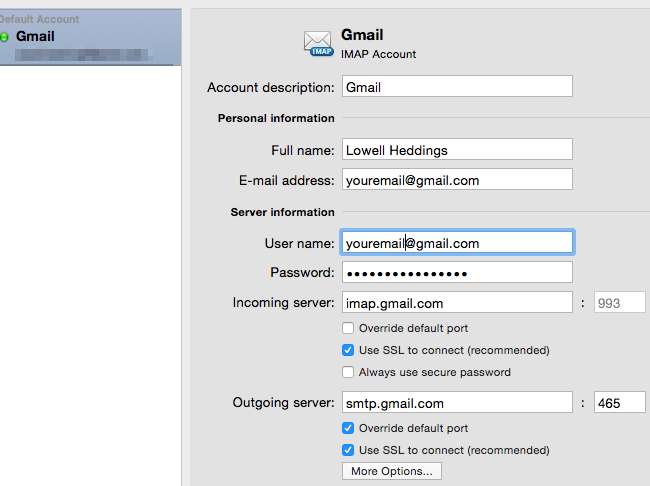
יהיה עליך ללחוץ גם על הלחצן הזעיר "אפשרויות נוספות" בתחתית, ולשנות את האימות ל"השתמש במידע של שרת נכנס ".
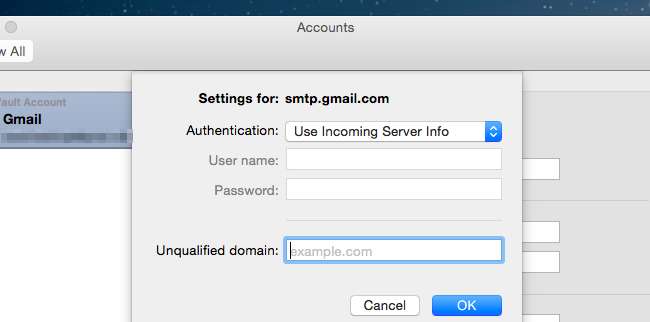
בשלב זה תהיה לך גישה לדוא"ל ב- Outlook עבור Mac. אולם מה שלא יהיה לך הוא לוח שנה או אנשי קשר. בשלב זה נראה כי אין שום דרך להוסיף אף אחד מהם באופן מקורי.







